WIndows에서 WSL없이 Claude Code 시작하기
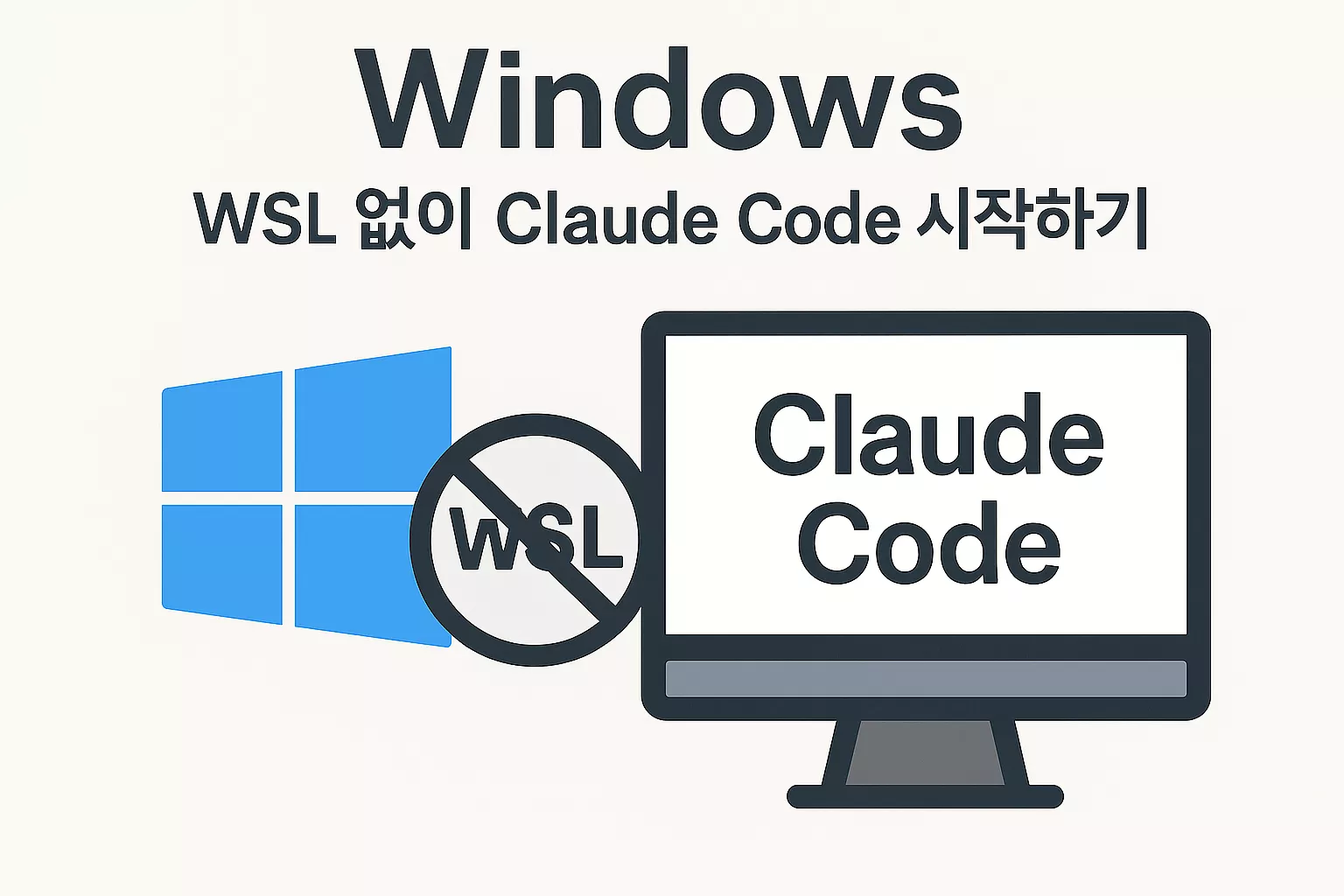
목차
- Claude Code란?
- 사전 준비사항
- Step 1: Node.js 설치 (필요한 경우)
- Step 2: 명령 프롬프트 또는 PowerShell 열기
- Step 3: Claude Code 전역 설치
- Step 4: 설치 확인
- 초기 설정 및 인증
- 기본 사용법
- 트러블슈팅
- 성능 최적화 팁
- 보안 고려사항
- 실제 사용 사례
- 자주 묻는 질문 (FAQ)
- 마치며
- 업데이트 및 피드백
개발자들의 열렬한 요청에 힘입어, Anthropic의 혁신적인 AI 코딩 어시스턴트인 Claude Code가 이제 Windows에서 네이티브로 실행됩니다. 더 이상 WSL(Windows Subsystem for Linux)의 복잡한 설정이 필요하지 않습니다. 이 글에서는 Windows 환경에서 Claude Code를 간단하게 설치하고 사용하는 방법을 단계별로 알아보겠습니다.
Claude Code란?
Claude Code는 Anthropic에서 개발한 AI 코드 도우미로, 개발자들이 효율적으로 코드를 작성하고 디버깅할 수 있도록 도와주는 도구입니다. 자연어로 프로그래밍 관련 질문을 하면, 그에 맞는 코드 예시나 설명을 제공합니다. 특히 Python, JavaScript, HTML 등 다양한 언어를 지원하여 활용 범위가 넓습니다. GitHub 연동이나 코드 기반 대화 기능도 지원해 실제 개발 워크플로우에 유용합니다. Claude Code는 대화형 인터페이스를 통해 초보자도 쉽게 접근할 수 있으며, 반복적인 작업을 자동화하는 데 효과적입니다. WSL 없이도 Windows 환경에서 브라우저만 있으면 사용 가능하다는 점도 장점입니다. 복잡한 에러 메시지 해석이나 리팩토링 조언도 제공해 생산성을 높여줍니다. OpenAI의 Code Interpreter나 Copilot과 유사하지만, 안전성과 윤리성 중심의 설계 철학이 반영되어 있습니다.
개발자뿐 아니라 기술 블로거나 데이터 분석가에게도 매우 유용한 AI 도구입니다.
사전 준비사항
Windows에서 Claude Code를 설치하기 전에 다음 사항을 확인해주세요:
1. 시스템 요구사항
- 운영체제: Windows 10 버전 1903 이상 또는 Windows 11
- 메모리: 최소 4GB RAM (8GB 이상 권장)
- 저장공간: 최소 500MB 여유 공간
2. Node.js 설치 확인
Claude Code는 Node.js 환경에서 실행됩니다. 다음 명령어로 설치 여부를 확인하세요:
node --version버전이 표시되지 않거나 18.0.0 미만이라면 Node.js 공식 웹사이트에서 최신 LTS 버전을 다운로드하여 설치하세요.
Step 1: Node.js 설치 (필요한 경우)
- https://nodejs.org 접속
- "LTS" 버전 다운로드 (현재 기준 20.x.x)
- 다운로드한 설치 파일 실행
- 설치 마법사의 기본 설정으로 진행
- "Add to PATH" 옵션이 체크되어 있는지 확인
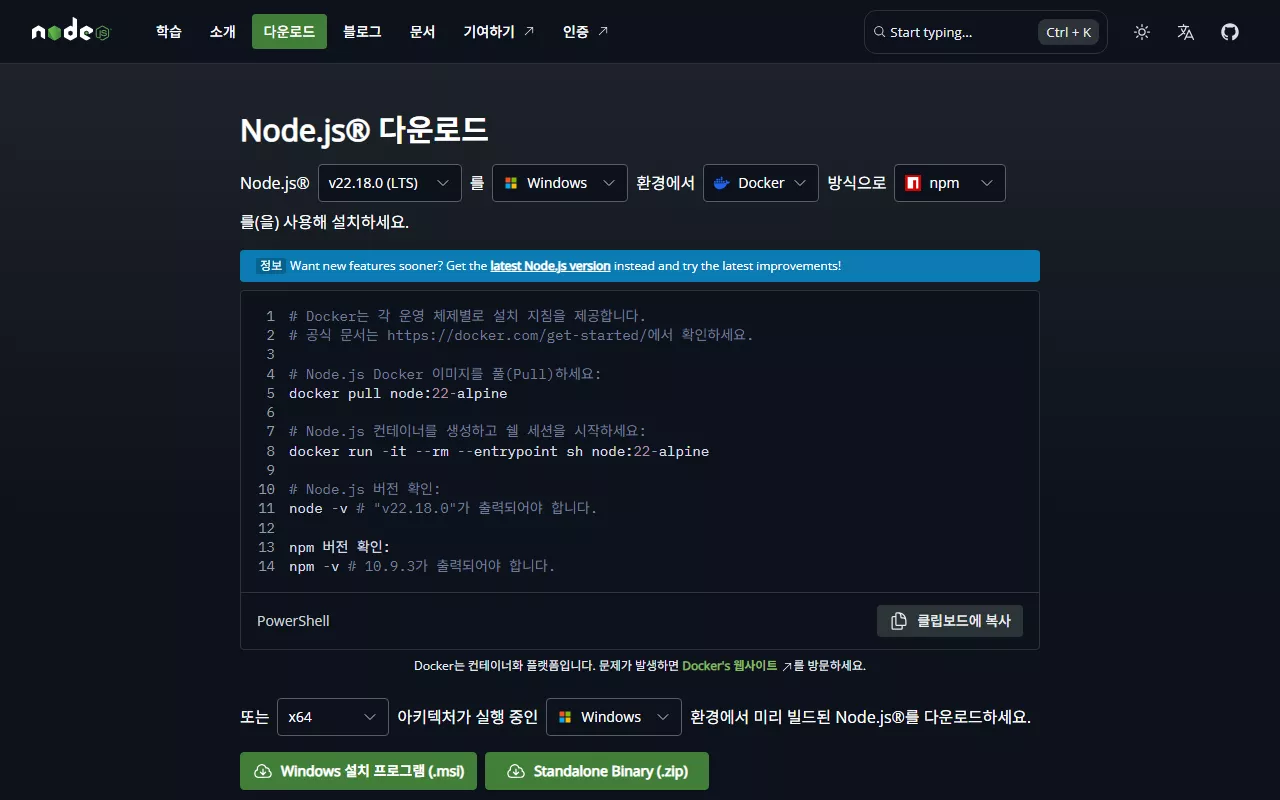
Step 2: 명령 프롬프트 또는 PowerShell 열기
Windows 키 + R을 누르고 다음 중 하나를 입력:
cmd(명령 프롬프트)powershell(PowerShell)
또는 시작 메뉴에서 "명령 프롬프트" 또는 "Windows PowerShell"을 검색하여 실행합니다.
Step 3: Claude Code 전역 설치
터미널에서 다음 명령어를 입력합니다:
npm install -g @anthropic-ai/claude-code설치가 진행되는 동안 다음과 같은 메시지가 표시됩니다:
added 245 packages in 32sStep 4: 설치 확인
설치가 완료되면 다음 명령어로 확인합니다:
claude --version정상적으로 설치되었다면 버전 정보가 표시됩니다.
초기 설정 및 인증
Step 1: Claude Code 최초 실행
원하는 프로젝트 폴더로 이동한 후 Claude Code를 실행합니다:
cd C:UsersYourNameProjectsMyProject
claudeStep 2: Anthropic 계정 연동
최초 실행 시 브라우저가 자동으로 열리며 Anthropic 계정 로그인 페이지가 표시됩니다.
- Anthropic 계정으로 로그인 (없다면 회원가입)
- "Authorize Claude Code" 버튼 클릭
- 표시되는 인증 코드 확인
- 터미널로 돌아와 인증 완료 메시지 확인
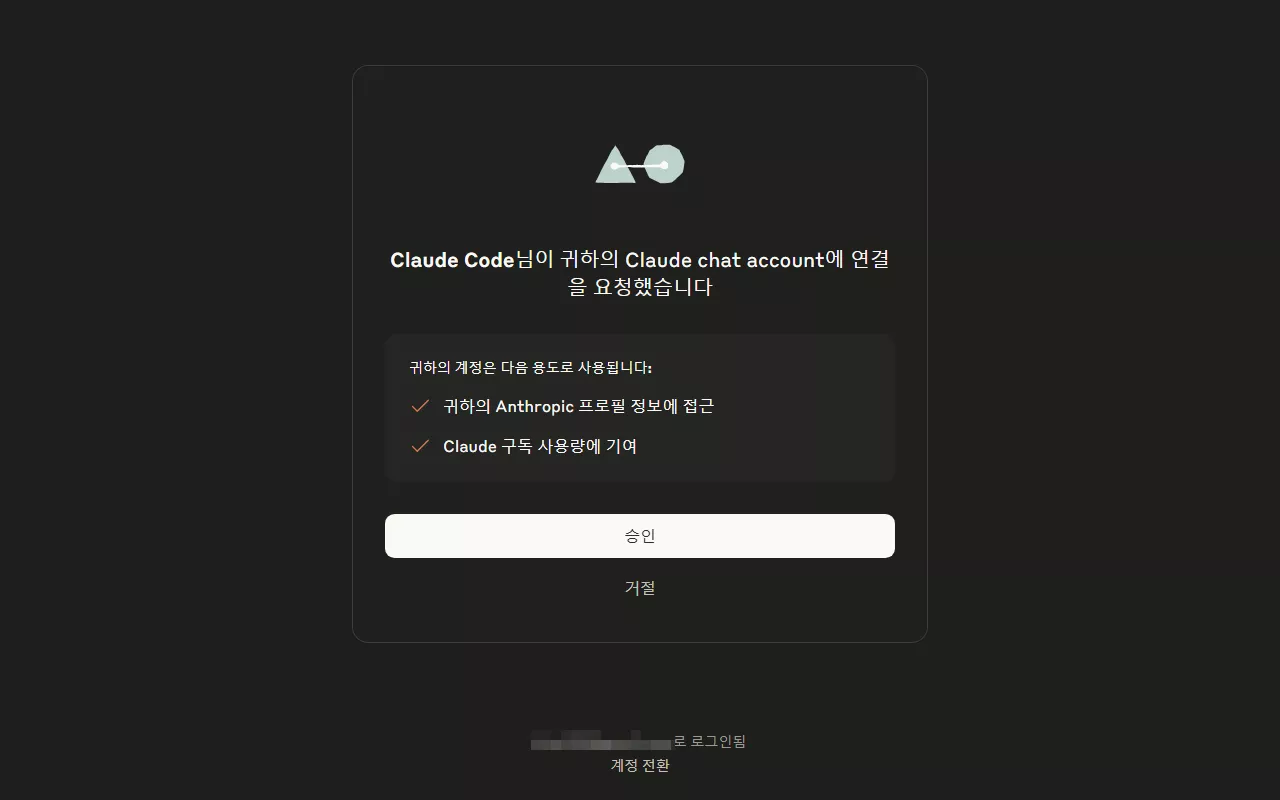
Step 3: API 키 설정 (선택사항)
수동으로 API 키를 설정하려면:
claude config set api-key YOUR_API_KEY_HERE기본 사용법
대화형 모드
claude입력 후 Claude와 직접 대화를 시작합니다.
단일 명령 실행
claude "Python으로 피보나치 수열 생성 함수를 작성해줘"파일 컨텍스트와 함께 사용
claude --file app.js "이 코드를 TypeScript로 변환해줘"프로젝트 전체 분석
claude --project "이 프로젝트의 구조를 분석하고 개선점을 제안해줘"트러블슈팅
문제 1: 'claude'는 내부 또는 외부 명령이 아닙니다
해결책:
- npm 전역 설치 경로가 PATH에 추가되었는지 확인
- 터미널을 재시작하거나 시스템을 재부팅
- 다음 명령어로 전역 패키지 위치 확인:
bash
npm list -g --depth=0
문제 2: npm 설치 중 권한 오류
해결책:
- 관리자 권한으로 명령 프롬프트 실행
- 또는 npm 전역 디렉토리 변경:
bash
npm config set prefix "%USERPROFILE% pm-global"
문제 3: 브라우저 인증이 작동하지 않음
해결책:
- 기본 브라우저 설정 확인
- 방화벽이나 안티바이러스가 차단하는지 확인
- 수동으로 https://console.anthropic.com 에서 API 키 생성 후 설정
성능 최적화 팁
1. 캐시 활용
Claude Code는 응답을 캐시하여 반복 요청 시 속도를 향상시킵니다:
claude config set cache-enabled true2. 컨텍스트 크기 조정
큰 프로젝트에서는 컨텍스트 크기를 조정:
claude config set max-context-length 1000003. 병렬 처리
여러 파일을 동시에 처리:
claude --parallel --files "src/*.js" "각 파일의 함수 목록을 작성해줘"보안 고려사항
- API 키 보호: 절대 API 키를 코드에 하드코딩하지 마세요
- 환경 변수 사용:
bash
set ANTHROPIC_API_KEY=your_key_here - .gitignore 설정:
.claude설정 파일을 버전 관리에서 제외 - 민감한 데이터: 개인정보나 비밀번호가 포함된 코드는 주의해서 처리
실제 사용 사례
사례 1: 단위 테스트 자동 생성
claude --file calculator.js "이 모듈에 대한 Jest 단위 테스트를 작성해줘"사례 2: 코드 리팩토링
claude --file legacy-code.js "이 코드를 최신 ES6+ 문법으로 리팩토링해줘"사례 3: 문서화
claude --project "README.md 파일을 프로젝트 구조에 맞게 생성해줘"사례 4: 디버깅 지원
claude --file error.log "이 에러 로그를 분석하고 해결 방법을 제안해줘"자주 묻는 질문 (FAQ)
Q: WSL이 설치되어 있어도 네이티브 버전을 사용할 수 있나요? A: 네, 가능합니다. Windows 명령 프롬프트나 PowerShell에서 실행하면 네이티브 버전이 사용됩니다.
Q: 무료로 사용할 수 있나요? A: Claude Code 자체는 무료이지만, Anthropic API 사용량에 따라 요금이 부과될 수 있습니다.
Q: 오프라인에서도 작동하나요? A: 아니요, Claude Code는 Anthropic API와 통신해야 하므로 인터넷 연결이 필요합니다.
Q: 여러 프로젝트에서 동시에 사용할 수 있나요? A: 네, 각 터미널 세션에서 독립적으로 실행할 수 있습니다.
마치며
Windows에서 Claude Code를 네이티브로 실행할 수 있게 되면서, Windows 개발자들도 복잡한 설정 없이 AI 기반 코딩 어시스턴트의 혜택을 누릴 수 있게 되었습니다. WSL 설정의 번거로움 없이 단 몇 분만에 설치를 완료하고, 즉시 Claude와 함께 코딩을 시작할 수 있습니다.
Claude Code는 단순한 코드 생성 도구를 넘어, 코드 리뷰, 디버깅, 리팩토링, 문서화 등 개발 과정 전반을 지원하는 강력한 파트너입니다. 이제 Windows 환경에서도 이 모든 기능을 자유롭게 활용해보세요.
더 자세한 정보는 Anthropic 공식 문서를 참고하시기 바랍니다.
업데이트 및 피드백
이 가이드는 2025년 기준으로 작성되었습니다. Claude Code는 지속적으로 업데이트되고 있으므로, 최신 정보는 공식 문서를 확인해주세요.
설치나 사용 중 문제가 발생하면 Anthropic 지원 센터에서 도움을 받을 수 있습니다.
안정적이고 저렴한 가상 서버(VPS) 안내
안정적인 서버 호스팅을 찾고 계신가요? 지금 Vultr 호스팅을 한번 이용 해 보세요. 지금 보고 계신 HaruLogs 사이트도 Vultr에서 VPS 호스팅 하고 있습니다. 한국, 일본, 미국등 다양한 국가에 클릭 몇번으로 안정적이고 저렴한 VPS를 운영 할 수 있습니다.
아래 배너를 통해 회원 가입을 하시면 100달러의 무료 크레딧을 받을 수 있습니다. 100달러의 무료 크레딧은 Vultr의 최소 사양 VPS를 20대 동시 운영가능한 크레딧입니다.
Vultr 서비스 요약
- VPS
- 인스턴스
- AMD 또는 Intel High Performance 인스턴스 최저 $6 - 1vCPU, 1GB Memory, 2TB Bandwidth, 25GB NVMe
- 엣지

- 인스턴스
- Block Storage
- Object Storage (AWS S3 호환)
- Firewall
- Network
- Load Balancers
- Kubernetes
- Databases



